
|
Einen Arbeitsvorgang erfassen Sie als Produktionsstücklistenposition, indem Sie dessen Kennzeichen in das Feld ArbeitRessource eintragen. |
Falls Sie das Kennzeichen des Arbeitsvorgangs nicht genau wissen, tippen Sie den oder die Anfangsbuchstaben in obengenanntes Feld und bestätigen Sie anschließend die Tabulatortaste. Sie rufen dadurch einen Auswahldialog auf, der alle gefundenen Entsprechungen Ihrer Eingabe auflistet:

Markieren Sie den gewünschten Datensatz durch Anklicken und übernehmen Sie ihn mit "OK" in das Eingabelayout der Produktionsstücklistenposition.
|
Haben Sie den Arbeitsvorgang identifiziert, geben Sie in der Stücklistenposition noch die Bearbeitungszeit und evtl. die Rüstzeit des Vorgangs in Minuten ein. |
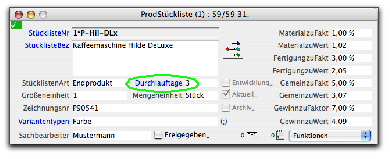
|
Das Textfeld ist für Bemerkungen zur Produktionsstücklistenpo-sition vorgesehen, beispielsweise für Montageanleitungen. Die Anmerkungen können sich sowohl auf Artikel als auch auf Ar-beitsvorgänge beziehen! Durch Klicken auf die blaue Feldbeschriftung kann das Textlayout zwecks besserer Eingabe gezoomt werden. |
|
|
Bei der Texteingabe können mithilfe des Bildbuttons Textbausteine erzeugt und wiederverwendet werden. (Das Arbeiten mit Textbausteinen ist im 4. Kapitel des Business OPEN-Handbuchs unter "Zusatzangaben im Auftrag" beschrieben). |
Ist ein Arbeitsvorgang ausnahmsweise an einen bestimmten Artikel gebunden, kann diese Verknüpfung durch die Eingabe von Artikel und Vorgang innerhalb einer Produktionsstücklistenposition abgebildet werden.
|
Neu in Business OPEN 2006 ist die Möglichkeit, einer Produktionsstücklistenposition ein oder mehrere Bilder zuzuweisen vorausgesetzt das Modul Business OPEN Bildverwaltung ist im Einsatz. Die Option eignet sich dazu, hilfreiche Konstruktionszeichnungen, Montageanweisungen oder sonstige Illustrationen in der Stückliste zu hinterlegen. Die Grafiken können für den Druck im SuperReport Pro herangezogen werden. |
|
|
Die Schaltfläche zum Hinzufügen eines Bildes befindet sich in der linken unteren Ecke der Eingabemaske einer Produktionsstücklistenposition: |

|
Über das genaue Verfahren zum Einbinden von Grafiken informieren Sie sich bitte in der Dokumentation zum Business OPEN Bildmodul . |
| Kapitel-Hauptseite | Zurückblättern | Weiterblättern | BO-Doku Startseite |